Sie möchten, dass Ihr Profilbild perfekt ist. Vielleicht war das, was Sie hinzugefügt haben, ein vorübergehendes, das viel zu lange gedauert hat, und jetzt haben Sie vergessen, wie Sie es ändern können. Oder vielleicht haben Sie sich bei Twitter angemeldet und sind dabei, es zu personalisieren. Du hast schon die E-Mail-Einstellungen geändert, und jetzt ist es Zeit für das Profilbild.
So fügen Sie ein neues Profilbild zu Twitter hinzu
Nachdem Sie Ihr Profilbild bearbeitet haben, ist es an der Zeit, es zu Ihrem Twitter-Profil hinzuzufügen. Sie können dies auf Ihrem Computer und auf Ihrem Android-Gerät tun. Beginnen wir damit, Ihr Profilbild auf Ihrem Computer zu ändern. Nachdem Sie sich bei Ihrem Konto angemeldet haben, klicken Sie links auf die Profiloption.
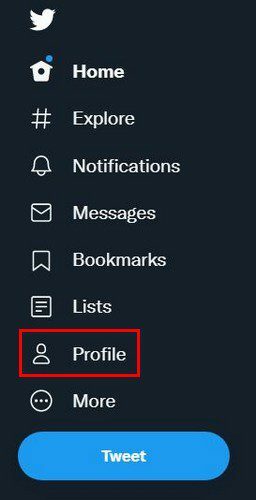
Lassen Sie sich nicht dazu verleiten, direkt auf das Profilbild zu klicken. Klick auf das Profil bearbeiten Option und klicken Sie dann auf das Profilbild. Wenn Sie darauf klicken, müssen Sie die Bilder auf Ihrem Computer nach dem neuen Bild durchsuchen. Wenn Sie es gefunden haben, klicken Sie zweimal darauf.
Es wird nicht automatisch hinzugefügt. Mit Twitter können Sie das Bild zuschneiden und vergrößern oder verkleinern. Wenn Sie damit fertig sind, klicken Sie oben rechts auf die Schaltfläche Übernehmen.
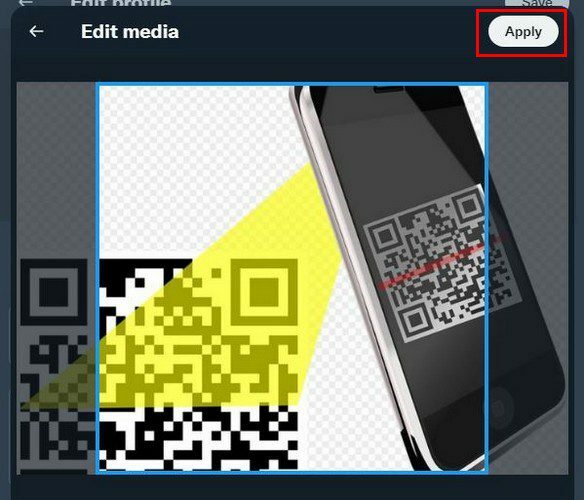
Solange Sie dort sind, können Sie auch andere Dinge tun, z. B. eine Biografie, einen Standort oder eine Website hinzufügen. Unten sehen Sie die Option, Ihren Geburtstag zu bearbeiten oder zu Twitter Professional zu wechseln.
Android
Wenn Sie keine Lust haben, Ihr Twitter zu ändern Profilbild auf Ihrem Computer, müssen Sie nicht. Öffnen Sie die App und tippen Sie oben auf die Option Profil. Klicken Sie nun oben rechts auf die Option Profil bearbeiten, gefolgt vom Profilbild. Sie müssen wählen, ob Sie ein neues Bild aufnehmen oder aus bereits vorhandenen auswählen möchten.
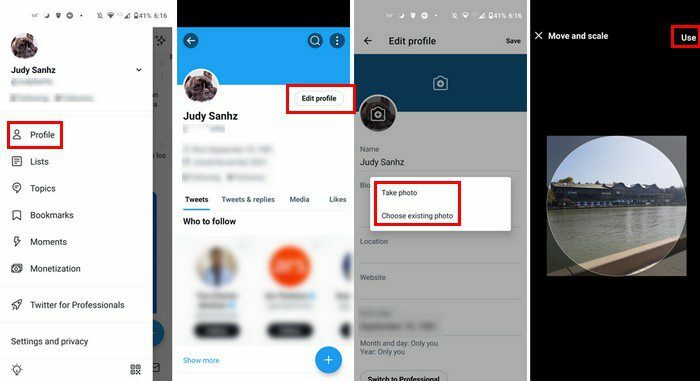
Schneiden Sie Ihr neues Bild zu und tippen Sie oben rechts auf die Option Verwenden. Um die Auswahl endgültig zu treffen, tippen Sie auf der nächsten Seite auf die Option Speichern. Danach sehen Sie Ihre neue Profilbild. Damit Sie ein Profilbild, das Sie in Zukunft hinzufügen möchten, nicht verlieren, können Sie einen Ordner mit Ihren Twitter-Profilbildern erstellen, damit Sie gelegentlich rotieren können.
Fazit
Es gibt immer verschiedene Profilbilder, die Sie verwenden möchten. Da Sie jedoch nur einen verwenden können, haben Sie keine andere Wahl, als sich zu entscheiden. Die gute Nachricht ist, dass das Ändern Ihres Profilbilds auf Twitter einfach ist, unabhängig davon, ob Sie Ihren Computer oder Ihr Android-Gerät verwenden. Wie oft änderst du dein Profilbild? Teilen Sie Ihre Gedanken in den Kommentaren unten mit und vergessen Sie nicht, den Artikel mit anderen in den sozialen Medien zu teilen.